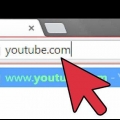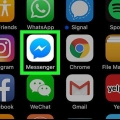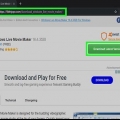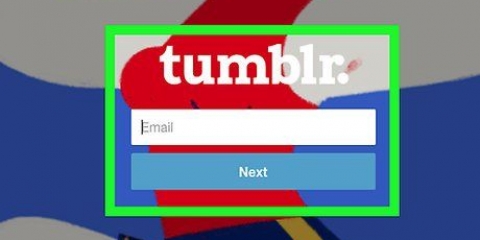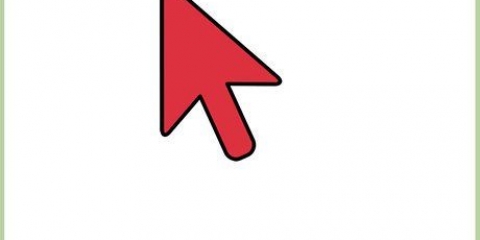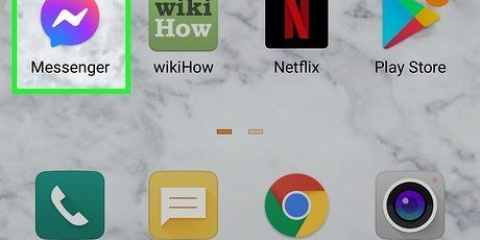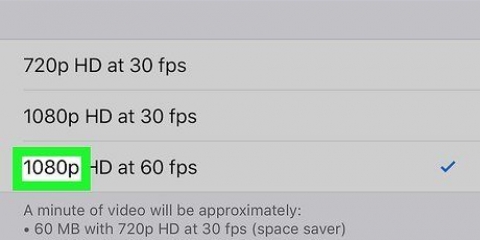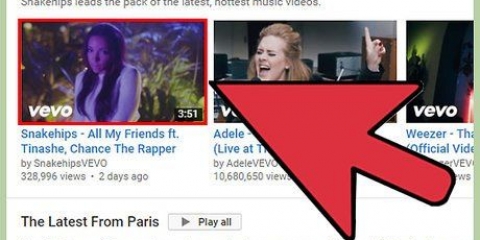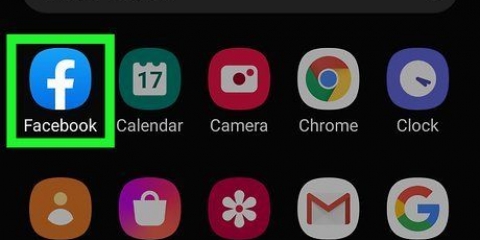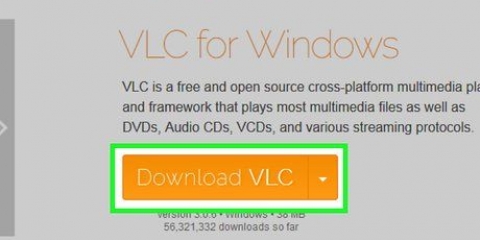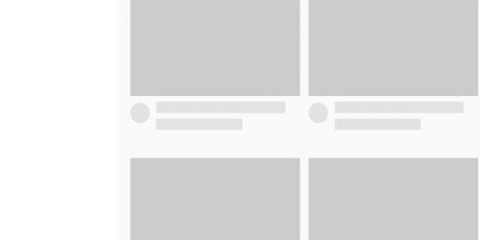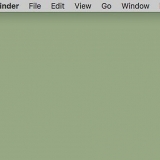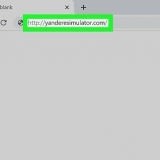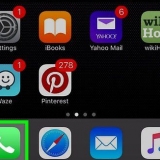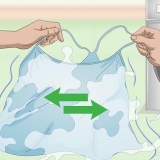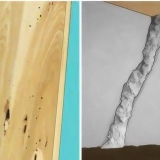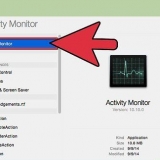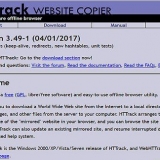Não use uma resolução muito alta para seus próprios vídeos, pois levará muito tempo para enviar. Verifique se a webcam está apontada corretamente e se a iluminação está em ordem. Não forneça nenhuma informação pessoal no vídeo. Se você não quer que todos vejam o vídeo você tem que desistir antes de compartilhar o vídeo. Envie apenas vídeos feitos por você ou seus amigos. Não envie vídeos protegidos por direitos autorais.
Carregar um vídeo para o facebook
Contente
Carregar um vídeo no Facebook é uma boa maneira de compartilhar suas experiências pessoais com seus amigos. Existem várias maneiras de fazer upload de um filme, todas igualmente rápidas. Se você quer saber como fazer isso, continue lendo!
Degraus
Método1 de 4:Envie um vídeo para o Facebook do seu computador

1. Junte-se ao Facebook.

2. Na parte superior da sua página inicial, clique em "Adicionar Fotos / Vídeo".

3. Escolher "Carregar fotos/vídeos" para selecionar um arquivo de vídeo armazenado em seu computador.

4. Selecione o vídeo que deseja enviar. Pesquise seus arquivos para o vídeo e selecione-o.

5. Clique em "Escolher".

6. Diga algo sobre o vídeo (opcional). Se você quiser adicionar algo ao vídeo, diga algo sobre isso, você pode digitar algo na caixa de texto.

7. Clique em "Locais". Aguarde o upload do filme.
Método 2 de 4: Carregar o vídeo de um amigo

1. Encontre a mensagem com o vídeo que você deseja enviar. É muito fácil compartilhar o vídeo de um amigo.

2. Clique em "Peças". Você pode encontrar esta opção sob o vídeo.

3. Diga algo sobre o vídeo (opcional). Se você quiser adicionar algo ao vídeo, diga algo sobre isso, você pode digitar algo na caixa de texto.

4. Clique em "Compartilhar link". Agora o filme também aparecerá na sua linha do tempo para todos os seus amigos verem.
Método 3 de 4: Carregue um filme do seu smartphone

1. Selecione o vídeo que deseja enviar. Pesquise seus arquivos para o vídeo e selecione-o.

2. Procure o "correspondência"-opção. Em um iPhone, você chega aqui clicando na seta no canto inferior esquerdo da tela. Mas todos os smartphones têm esse recurso. Consulte o manual do usuário, se necessário.

3. Escreva na linha de assunto o que você quer dizer sobre o vídeo. Isso aparecerá como texto com seu vídeo.

4. Na barra de endereços, digite o endereço de e-mail que você recebeu do facebook para poder postar fotos e vídeos por e-mail. Para encontrá-lo: clique em "Mais opções" abaixo da barra de atualização de status e toque em "Carregar foto". Use o endereço de e-mail abaixo "Postar por e-mail".

5. Clique em "Mandar". Atualizações de status, fotos e vídeos enviados para este endereço de e-mail serão postados diretamente em sua conta do Facebook.
Método 4 de 4: Carregar um vídeo do YouTube

1. Junte-se ao Facebook.

2. Vá para www.YouTube.com. Verifique se você também está conectado à sua conta do YouTube.

3. Conecte sua conta do Facebook à sua conta do YouTube. Clique em "Configurações do YouTube` em seu perfil. Clique em "Vincular contas" ao lado do Facebook. Clique em "Salvando alterações".

4. Selecione o vídeo que deseja compartilhar. Procure o vídeo.

5. Clique em "Peças" sob o vídeo.

6. Clique no logotipo do facebook. Esse é o azul "f".

7. Diga algo sobre o vídeo (opcional). Se você quiser adicionar algo ao vídeo, diga algo sobre isso, você pode digitar algo na caixa de texto.

8. Clique em "Peças. Agora o vídeo será enviado para sua linha do tempo.
Pontas
Necessidades
- Internet
- Computador
- conta do Facebook
Artigos relacionados
Artigos sobre o tópico "Carregar um vídeo para o facebook"
Оцените, пожалуйста статью
Similar
Popular